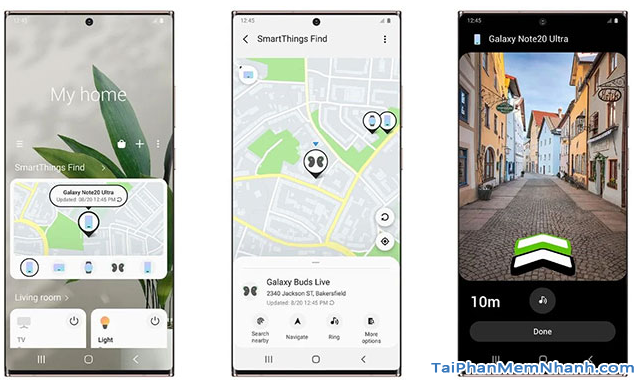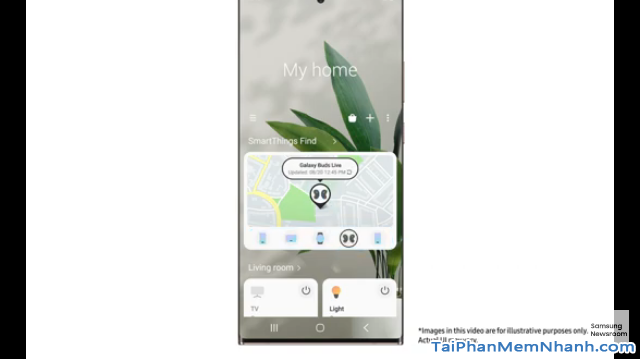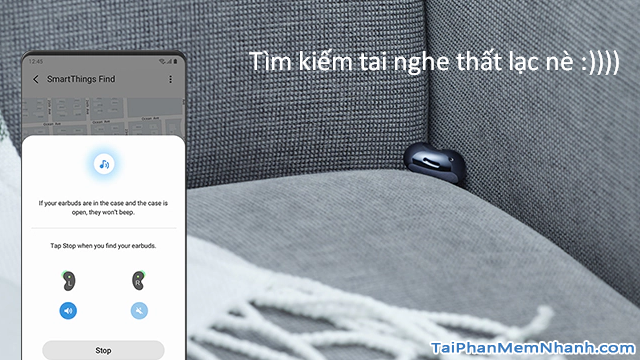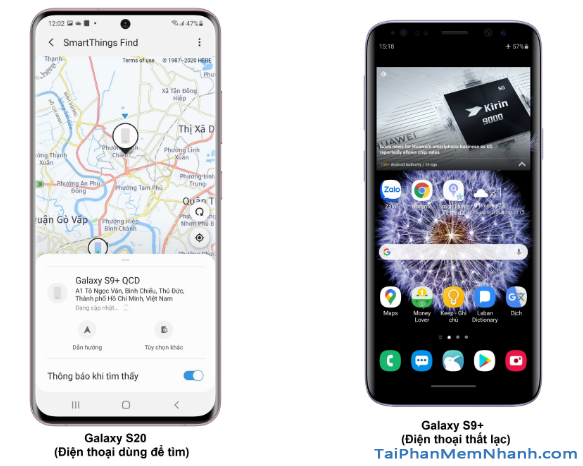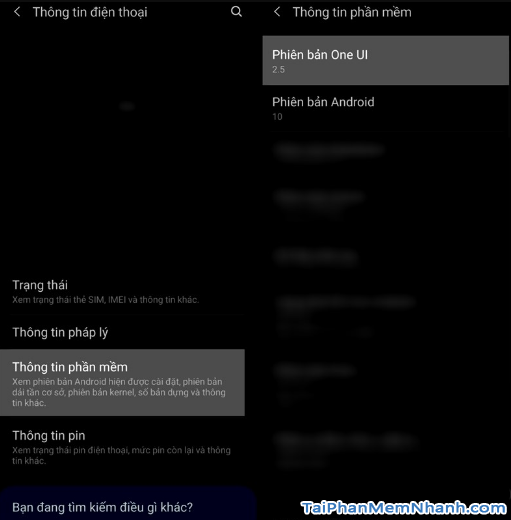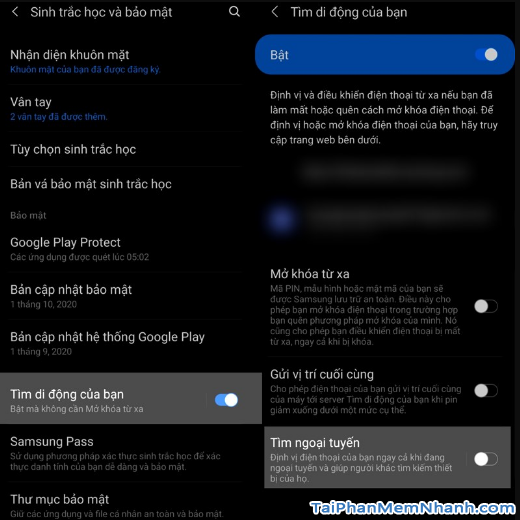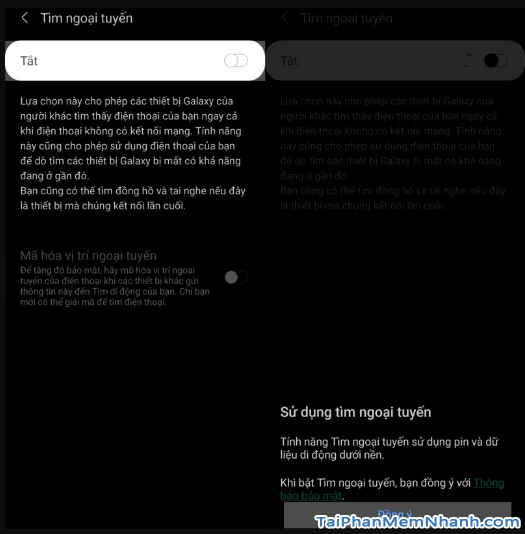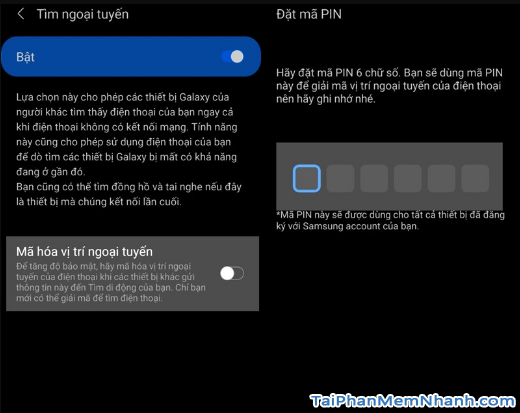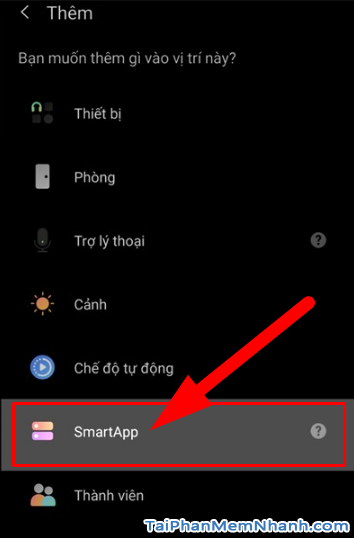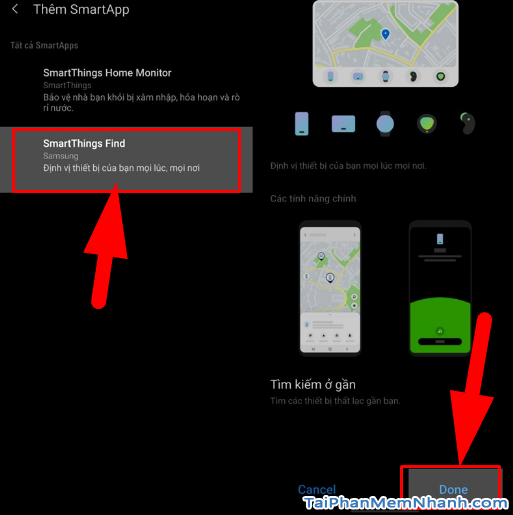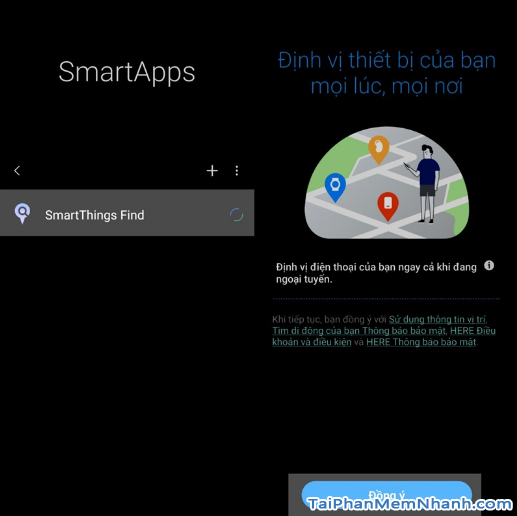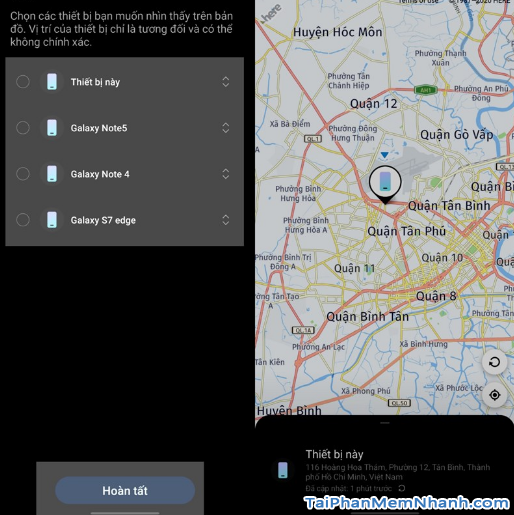Nếu như các thiết bị thông minh chạy hệ điều hành iOS do hãng Apple sản xuất sử dụng tính năng Find My iPhone để tìm kiếm thiết bị đánh cắp, đánh mất. Thì ở đây, đối với các dòng smartphone chạy hệ điều hành Android vẫn không thua kém gì iOS đâu nhé!
Chẳng hạn như đối với người dùng SAMSUNG, khi họ lỡ bị đánh cắp, đánh mất điện thoại này thì vẫn có thể tìm lại thiết bị đánh rơi bằng nhiều cách khác nhau như sử dụng chức năng Find My Mobile hoặc là sử dụng tính năng mới của Samsung, SmartThings Find sử dụng công nghệ Bluetooth Low Energy để hiển thị vị trí điện thoại Galaxy của bạn mà không cần đến mạng.
Advertisements
Giới thiệu và Cách tìm điện thoại Samsung khi bị mất
CHÚ Ý: Toàn bộ bài viết này đều được tổng hợp và thực hiện bởi Xuân Min, thành viên chính của website TaiPhanMemNhanh.Com – Tiếp theo, mình sẽ chia sẻ tới bạn đọc thủ thuật hữu ích để tìm kiếm lại điện thoại Samsung khi bạn lỡ may đánh rơi, đánh mất thiết bị hoặc là bị đánh cắp. Bạn có thể tìm thấy smartphone của mình ở mọi lúc, mọi nơi kể cả khi điện thoại đó có kết nối với mạng internet hay là không có kết nối mạng internet bằng cách sử dụng chức năng SmartThings Find. Xin mời bạn đọc tìm hiểu thông tin cụ thể hơn ở những mục dưới đây của bài viết.
NHỮNG ĐIỀU CẦN BIẾT VỀ TÍNH NĂNG SMARTTHINGS FIND
Theo thông tin từ lần ra mắt siêu phẩm Galaxy Note 20 & Galaxy Note 20 Ultra, hãng Samsung đã cho ra mắt tính năng SmartThings Find.
Chức năng này cho phép người dùng dễ dàng tìm kiếm thiết bị Galaxy bị thất lạc, hoặc bị đánh rơi, đánh cắp thông qua một ứng dụng.
Vậy là giờ đây người dùng Android, đặc biệt là các “SAMFANS” hoàn toàn có thể tìm thấy chiếc Galaxy của mình khi bị đánh rơi, đánh cắp ngay cả khi thiết bị đó đang ở chế độ ngoại tuyến, không có kết nối với mạng internet hay wifi rồi nha.
SmartThings Find hoạt động trên các thiết bị Samsung Galaxy chạy phiên bản hệ điều hành Android 8.0 trở lên.
Chức năng này sử dụng công nghệ Bluetooth LE (tiết kiệm năng lượng) và UWB (Băng tần siêu rộng) để giúp người dùng tìm các thiết bị như: tai nghe, điện thoại thông minh, đồng hồ thông minh và máy tính bảng Galaxy bằng cách đổ chuông. Sau khi đăng ký, bạn có thể tìm thấy một chiếc tai nghe riêng lẻ khi nó bị mất. Samsung còn tích hợp AR với bản đồ và âm thanh để hướng dẫn bạn đến thiết bị đang thất lạc của mình.
Đặc biệt hơn, ngay cả khi thiết bị đánh mất đó không còn được kết nối với mạng di động hoặc điện thoại Galaxy bạn đang sử dụng, SmartThings Find vẫn có thể giúp điều hướng bạn đến thiết bị thất lạc này.
Thông qua ứng dụng SmartThings, giờ đây bạn có thể chọn tham gia để giúp người khác xác định vị trí thiết bị thất lạc của họ. Khi thiết bị Galaxy ngoại tuyến trong 30 phút, chúng sẽ gửi tín hiệu BLE mà các thiết bị khác – thậm chí chưa được ghép nối trực tiếp hoặc liên kết với thiết bị đã mất – có thể nhận được.
Tính năng tìm kiếm thông minh thậm chí còn hoạt động tốt hơn trên các thiết bị Galaxy có tính năng UWB.
Các thiết bị Galaxy Note 20 và Galaxy Z Fold 2 hỗ trợ UWB, vì vậy công nghệ không dây này sẽ được sử dụng với BLE để giúp xác định vị trí các điện thoại bị mất.
Bạn nghĩ sao về tính năng mới này? Liệu có giúp bạn tìm lại các thiết bị thất lạc không?
Nào, chúng ta cùng đi tìm hiểu các bước tìm kiếm điện thoại Samsung Galaxy khi bị thất lạc nha!
THIẾT BỊ CỦA BẠN CẦN CÓ CHỨC NĂNG SAMSUNG FIND MY PHONE
Chức năng Samsung Find My Phone, hay còn được gọi với cái tên khác nữa là Find My Mobile đã được SAMSUNG tích hợp vào các thế hệ mới, tuy nhiên, tính năng này cần có kết nối với mạng internet, wifi để tải dữ liệu liên tục. Về cá nhân mình thì cảm thấy cashc này tiện lợi và nó khá giống với iOS.
BƯỚC 1: Để sử dụng được tính năng Find My Mobile, trước tiên, các bạn cần phải có một chiếc điện thoại Samsung sử dụng nền tảng OneUI 2.x và có thể ở bất kì nơi nào trên thế giới.
Cách để kiểm tra thông tin bản cập nhật là bạn vào mục Cài đặt => Thông tin điện thoại => Thông tin phần mềm.
BƯỚC 2: Tiếp đến bước này, mọi người hãy quay trở lại phần Cài đặt => Sinh trắc học và bảo mật => Tìm di động của bạn.
BƯỚC 3: Ở bước này, chúng ta có thể nhìn thấy mục “Tìm kiếm ngoại tuyến”.
Để kích hoạt sử dụng tính năng này, mọi người cần phải đăng nhập vào tài khoản Samsung trước, sau đó đồng ý với các chính sách bạn có tiến hành trong mục “Cài đặt bảo mật”.
BƯỚC 4: Người dùng Android hãy kích hoạt tính năng “Mã hóa vị trí ngoại tuyến => Đặt mật khẩu” để bắt đầu sử dụng chức năng Samsung Find My Phone/ Find My Mobile.
Tuy nhiên, để sử dụng tìm điện thoại thất lạc khi ngoại tuyến, không có kết nối với mạng internet, các bạn cần sử dụng trình quản lý SmartThings để kích hoạt tính năng “SmartThings Find” lên và lưu lại tên điện thoại mà bạn muốn tìm kiếm sau này nha.
CÁC BƯỚC KÍCH HOẠT TÍNH NĂNG SMARTTHINGS FIND
Bước thứ nhất: Trên điện thoại Android, Samsung Galaxy, các bạn hãy vuốt xuống trên màn hình để mở Trình tìm kiếm => Tìm kiếm SmartThings. Rồi tiếp đó, bạn hãy truy cập vào ứng dụng và ấn chọn vào Dấu cộng ( + ) ở góc trên cùng bên phải màn hình.
Bước thứ hai: Ngay lập tức, một giao diện khác hiển thị lên, tại đó chúng ta hãy ấn chọn vào mục “Smart Apps”:
Bước thứ ba: Ở bước này, mọi người hãy tìm kiếm rồi thêm ‘SmartThings Find’ vào công cụ sử dụng. Sau đó hãy ấn chọn vào nút “Done” là xong.
Bước thứ tư: Ở bước này, các bạn hãy ấn mở giao diện SmartThings Find lên, mình chắc chắn rằng bạn sẽ nhận thấy một điều là giao diện của tính năng này rất dễ dàng sử dụng đó nha. Hãy nhớ Tải về Bộ hỗ trợ & Bản đồ.
Bước thứ năm: Chúng ta hãy chọn Thiết bị kết nối => Sau đó ấn “Lưu lại”.
Cuối cùng, các bạn có thể tìm kiếm thiết bị Samsung bị đánh mất, đánh rơi hoặc thất lạc ở bất cứ nơi nào, ở mọi lúc mọi nơi nha.
CHIA SẺ NHỮNG CHỨC NĂNG TÌM KIẾM OFFLINE CỦA ĐIỆN THOẠI GALAXY NHƯ SAU:
+ Tính năng tìm kiếm thông qua cộng đồng Galaxy (thiết bị mà mọi người đã liên kết trước đó). Đây là cách tìm kiếm điện thoại bạn bị mất cắp khi thiết bị đó đang ở vị trí rất xa.
Với tính năng này, trường hợp khi điện thoại Samsung của bạn đang thất lạc, hoặc đang nằm gần bất cứ chiếc Galaxy nào khác mà đang mở Bluetooth thì nó sẽ tự động thông báo vị trí của điện thoại thất lạc về cho thiết bị mà bạn đã liên kết trước đó qua SmartThings Find.
+ Tính năng “Tìm kiếm ở gần” : Giúp mọi người tìm kiếm điện thoại ở vị trí gần.
Với tính năng này, chỉ cần điện thoại bạn bật Bluetooth và nằm trong phạm vi tín hiệu là có thể tìm kiếm dễ dàng. Với cách tìm kiếm này bạn sẽ dễ dàng tìm kiếm điện thoại trong nhà lúc quên đang để điện thoại ở đâu, cần biết vị trí để điện thoại.
LỜI KẾT
Vậy là bài viết trên đây mình đã tổng hợp và chia sẻ lại tới các bạn đọc những thông tin hữu ích liên quan đến tính năng SmartThings Find, App Find My Mobile cũng như cách để tìm lại các thiết bị Samsung bị đánh cắp, bị thất lạc. Cảm ơn mọi người đã dành thời gian để theo dõi hết nội dung của bài viết này.
Hy vọng với một chút thủ thuật được hướng dẫn ở trên sẽ có ích cho các bạn! Bạn đọc đừng quên ấn nút LIKE & SHARE bài này đề nhiều người khác cùng biết đến nha.
TẢI PHẦN MỀM NHANH – Chúc các bạn thành công!